win7系统USB接口被禁用了怎么办?win7USB被禁用后打开的方法教程
更新时间:2020-10-26 16:27:58 来源:雨林木风官网 游览量: 130 次
有时候我们为了防止别人插U盘在我们电脑上,我们会通过禁用usb来完成这个功能。那如果win7系统usb接口被禁用了我们又想使用该怎么办呢?下面雨林木风小编就来说说win7USB被禁用后打开的方法教程。
一、检查是否禁用主板上的USB设备。
进入Bios屏蔽USB。在基本输入输出系统中,选择设备-设置-前端端口,将此项更改为启用,然后按F10保存并退出。
二、检查控制面板中是否禁止可移动存储器的许可。
1.在控制面板-管理工具中打开计算机管理。
2.在工具窗口中右键单击选择可移动存储,并从打开的菜单项中选择属性。
3.在常规选项中,您可以控制是否显示系统托盘,而在安全选项中,您可以管理移动存储设备的使用权。
三、检查注册表项,看看USB移动存储设备是否被禁用。
1.按Win键,或单击左下角的开始菜单。在“打开”菜单项中,单击“所有程序”;
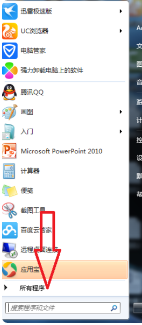
2.在所有程序中,找到附件下的操作;
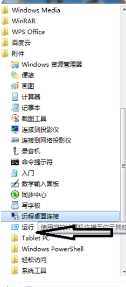
3.其实通过按Win+R组合键可以更快的打开运行,然后只需要输入并输入regedit.exe命令就可以打开注册表编辑器(建议有管理权限的创建此任务);
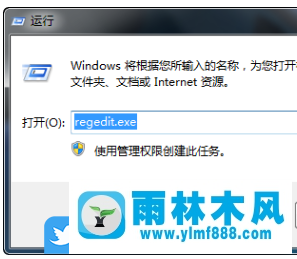
4.在注册表编辑器窗口中,展开为:HKEY_LOCAL_MACHINE,此项;
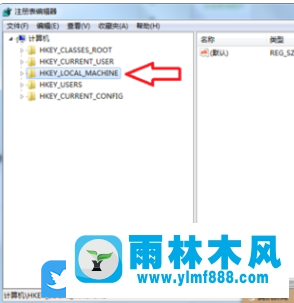
5.然后,在前一项下,依次展开到以下路径:
HKEY_LOCAL_MACHINE/SYSTEM/currentcontrolset/Services/usbehci.
在usbehci项的右侧,您可以看到相关的值。
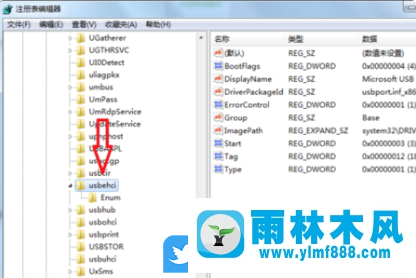
6.查找并双击以打开“开始”项目;
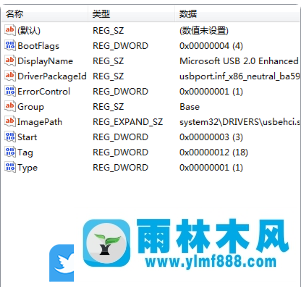
7.最后,您只需要将编辑窗口中的数字数据更改为2,并将基数选择为十六进制。启动键是USB设备的工作开关。默认设置为手动3,自动2,禁用4。
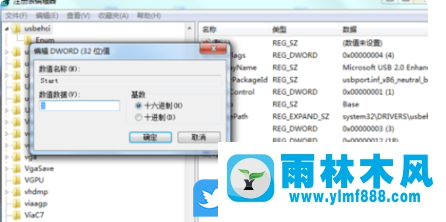
以上是关于win7USB被禁用后打开的方法教程。
本文来自雨林木风www.ylmf888.com 如需转载请注明!
-
 雨林木风 GHOST Win10纯净版(版本 2021-07-01
雨林木风 GHOST Win10纯净版(版本 2021-07-01
-
 雨林木风系统(Nvme+USB3.X)Win7 2021-07-01
雨林木风系统(Nvme+USB3.X)Win7 2021-07-01
-
 雨林木风系统(Nvme+USB3.X)Win7 2021-07-01
雨林木风系统(Nvme+USB3.X)Win7 2021-07-01
-
 雨林木风 GHOST Win10装机版(版本 2021-06-02
雨林木风 GHOST Win10装机版(版本 2021-06-02
-
 雨林木风系统(Nvme+USB3.X)Win7 2021-06-02
雨林木风系统(Nvme+USB3.X)Win7 2021-06-02
-
 雨林木风系统(Nvme+USB3.X)Win7 2021-06-02
雨林木风系统(Nvme+USB3.X)Win7 2021-06-02
-
 雨林木风系统Win7纯净版(Nvme 2021-05-07
雨林木风系统Win7纯净版(Nvme 2021-05-07
-
 雨林木风系统(Nvme+USB3.X)Win7 2021-05-07
雨林木风系统(Nvme+USB3.X)Win7 2021-05-07

